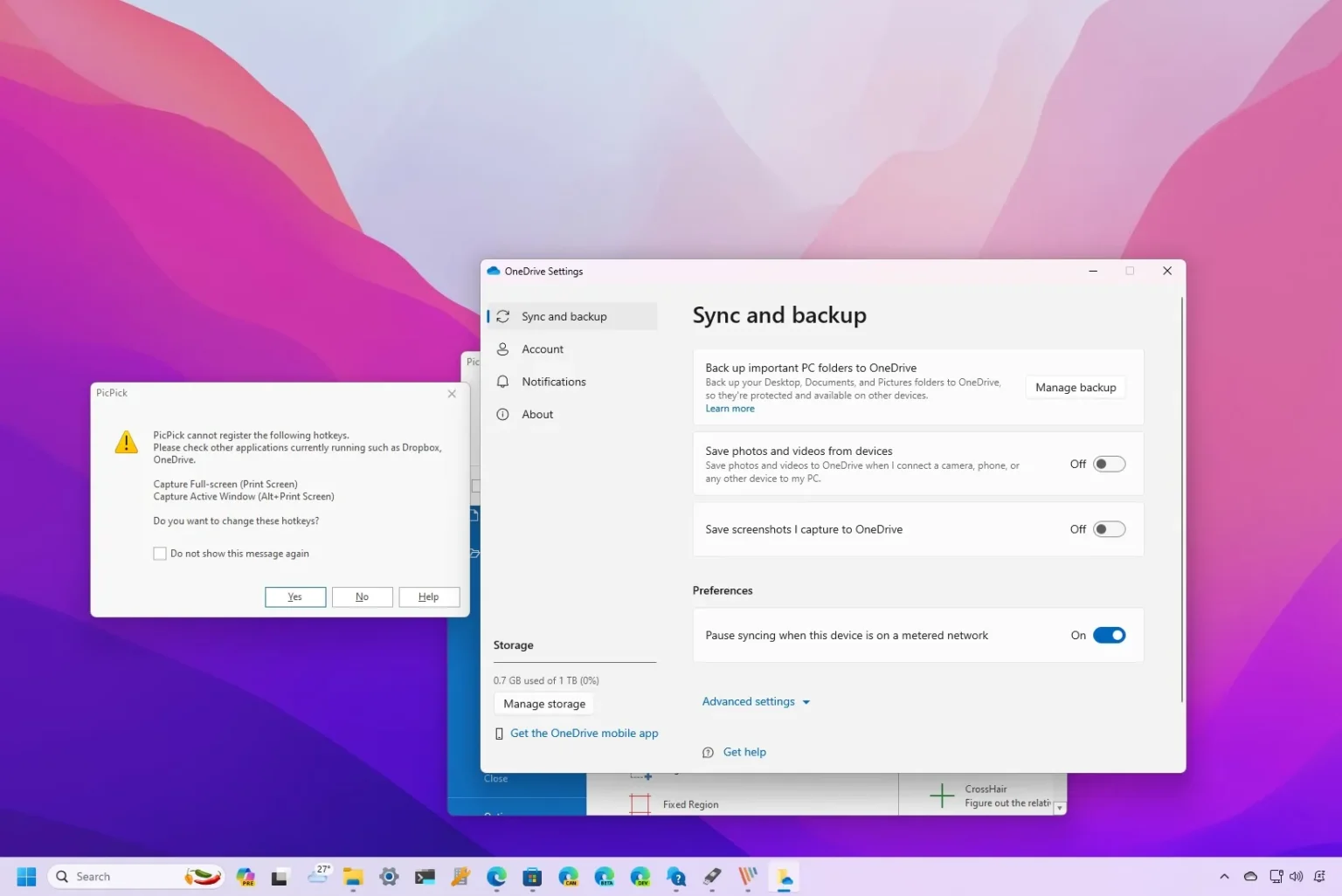- Pour réparer une application enregistrant la clé d’impression d’écran lorsque OneDrive est en cours d’exécution, ouvrez les paramètres OneDrive et à partir du « Synchronisation et sauvegarde » page, tournez la « Enregistrer les captures d’écran que je capture sur OneDrive » interrupteur à bascule « sur » et « désactivé, » puis modifiez les paramètres de raccourci dans l’autre application.
Si vous utilisez une application tierce pour prendre des captures d’écran sous Windows 11 (ou 10), vous avez probablement rencontré le message d’erreur indiquant que l’application ne parvient pas à enregistrer un raccourci clavier à l’aide de la touche « Impr écran » car elle est déjà enregistrée par OneDrive, même même si vous savez que l’option est désactivée dans le client de synchronisation de fichiers.
Le problème semble que OneDrive enregistre la touche Impr écran pour capturer automatiquement des captures d’écran lors de la configuration, même si vous n’activez pas la fonctionnalité manuellement. Cependant, si vous rencontrez cette erreur lorsque vous essayez d’enregistrer le raccourci, vous pouvez utiliser une solution de contournement simple.
Dans ce guide, je vais vous apprendre à résoudre le conflit qui empêche les applications tierces d’enregistrer la clé d’impression d’écran lorsque OneDrive s’exécute sous Windows.
Résoudre le problème d’enregistrement de la clé d’impression d’écran avec OneDrive
Pour configurer OneDrive afin d’autoriser les applications de capture d’écran tierces à enregistrer les raccourcis d’impression d’écran sur Windows 10 ou 11, procédez comme suit :
-
Clique le OneDrive bouton dans la barre des tâches.
-
Clique le Aide et paramètres (engrenage) en haut à droite.
-
Clique le Paramètres option.
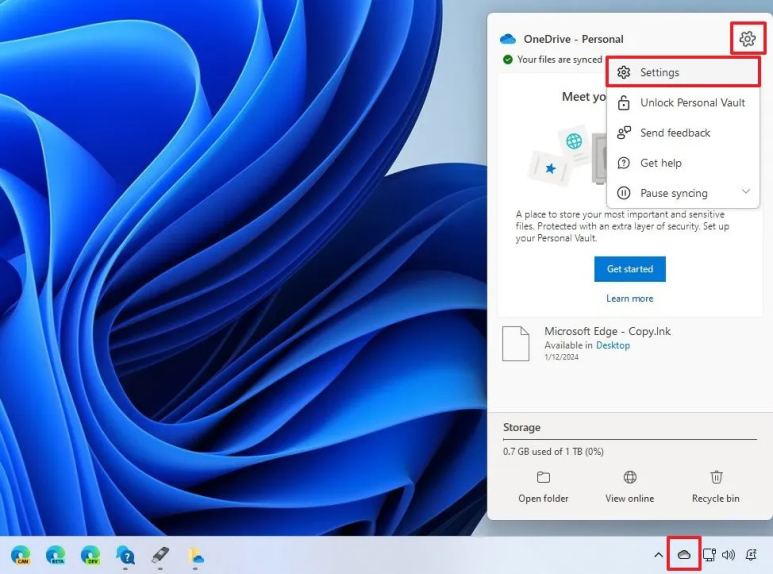
-
Clique sur le Synchronisation et sauvegarde languette.
-
Tourner sur le « Enregistrer les captures d’écran que je capture sur OneDrive » interrupteur à bascule.
-
Clique le Aide et paramètres (engrenage) en haut à droite.
-
Clique le Suspendre la synchronisation option.
-
Cliquer sur OneDrive rapide.
-
Confirmez et fermez l’application.
-
Rouvrez le OneDrive application.
-
Tourner désactivé le « Enregistrer les captures d’écran que je capture sur OneDrive » interrupteur à bascule.
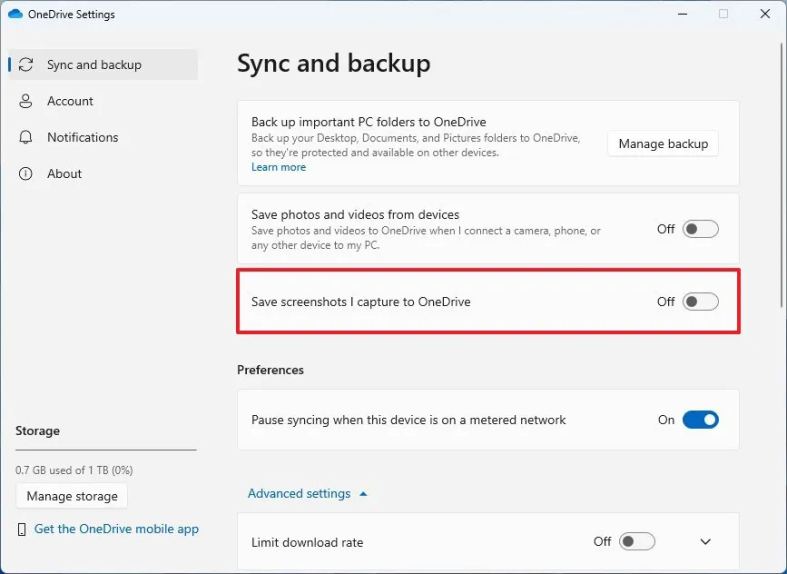
-
Ouvrez votre application de capture d’écran préférée.
-
Configurez la touche Impr écran.
Une fois les étapes terminées, vous devriez pouvoir enregistrer le raccourci à l’aide du bouton Imprimer l’écran de l’application sans que OneDrive n’interfère.
Pourquoi vous pouvez faire confiance à Winfix.net
Je combine les connaissances d’experts avec des conseils centrés sur l’utilisateur, des recherches et des tests rigoureux pour garantir que vous recevez des guides techniques fiables et faciles à suivre. Examinez le processus de publication.